使用教程(详细指南和步骤,让你轻松完成重装系统)
随着时间的推移,电脑系统可能会变得缓慢或不稳定,这时候重装系统是一个解决问题的有效方法。本文将为您提供通过硬盘重装系统的详细教程,帮助您轻松完成该过程。

备份重要文件
在重装系统之前,首先需要备份所有重要文件和数据。将文件复制到外部硬盘、云存储或其他存储设备,以确保不会丢失任何重要数据。
准备安装介质
在进行硬盘重装系统之前,确保你有合适的安装介质,可以是操作系统的安装光盘或USB驱动器。确保安装介质可靠,并能与您的电脑兼容。
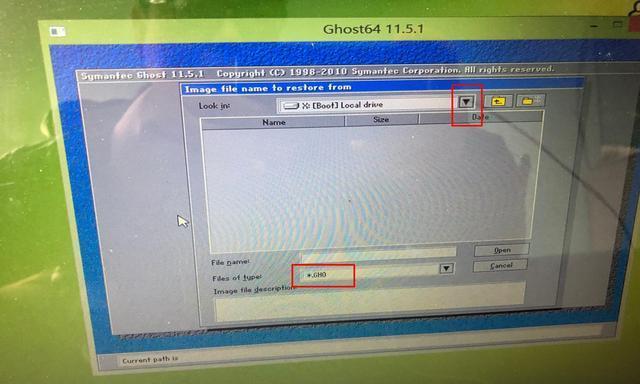
选择引导设备
在启动电脑时按下特定的键(通常是DEL键或F2键),进入BIOS设置。在引导选项中,将首选设备设置为安装介质,这样电脑将从安装介质启动。
进入安装界面
重启电脑后,您将进入操作系统的安装界面。根据提示选择相应的语言、时区和键盘布局等信息,并点击下一步继续安装过程。
选择自定义安装选项
在安装类型选择界面,选择自定义安装选项,以便您可以更好地控制安装过程。这样可以选择安装的分区和其他相关选项。
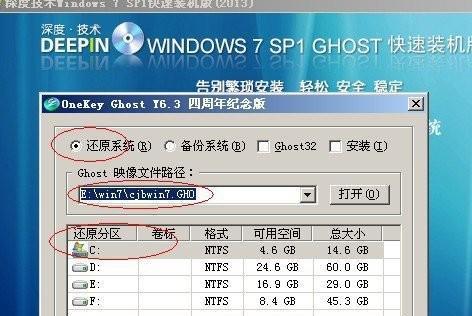
删除现有分区
在硬盘上选择要安装系统的分区,然后删除现有分区。确保您备份了所有重要文件后再进行此操作,因为删除分区将永久删除其中的所有数据。
创建新分区
在删除现有分区后,您可以使用空闲空间创建新的分区。根据需要设置分区大小,并确保选择正确的文件系统格式。
开始安装系统
确认分区设置无误后,点击“下一步”开始安装系统。安装过程可能需要一些时间,请耐心等待直到完成。
输入许可证密钥
在安装过程中,您可能需要输入操作系统的许可证密钥。请确保您有合法的许可证密钥,并按照提示进行输入。
完成初始设置
安装完成后,系统将要求您进行初始设置,包括设置用户名、密码以及其他个性化选项。根据需要进行设置,并点击下一步。
安装驱动程序
安装系统后,您需要安装适当的驱动程序,以确保硬件设备正常工作。下载和安装最新的驱动程序,或使用操作系统提供的驱动更新工具。
更新系统和软件
完成驱动程序安装后,确保及时更新操作系统和软件。这样可以提供更好的性能、安全性和功能。
恢复备份文件
在完成重装系统后,您可以通过将之前备份的文件复制回计算机中来恢复您的个人文件和数据。
安装必要软件
根据您的需求,安装必要的软件和应用程序,以便在新系统上继续工作或娱乐。
完成重装系统
当您完成所有步骤并恢复文件、安装驱动和软件后,您的计算机将完全准备好使用了。享受全新系统带来的流畅和稳定的体验吧!
通过硬盘重装系统可能看起来有些复杂,但只要按照本文的详细指南,您将能够轻松完成整个过程。重装系统可以帮助您解决电脑的性能问题,并为您提供一个全新的使用体验。记得备份重要文件,按照步骤操作,并随时确保安装介质的兼容性。希望本文对您有所帮助!
标签: 硬盘重装系统
相关文章

最新评论